Garmin Nuvi 205, Nuvi 205W User Manual

®
nüvi
serie 205 e 205W
manuale utente
per l’utilizzo con i seguenti modelli nüvi:
205, 205W, 215, 215W, 255, 255W, 265, 265W, 275, 285W
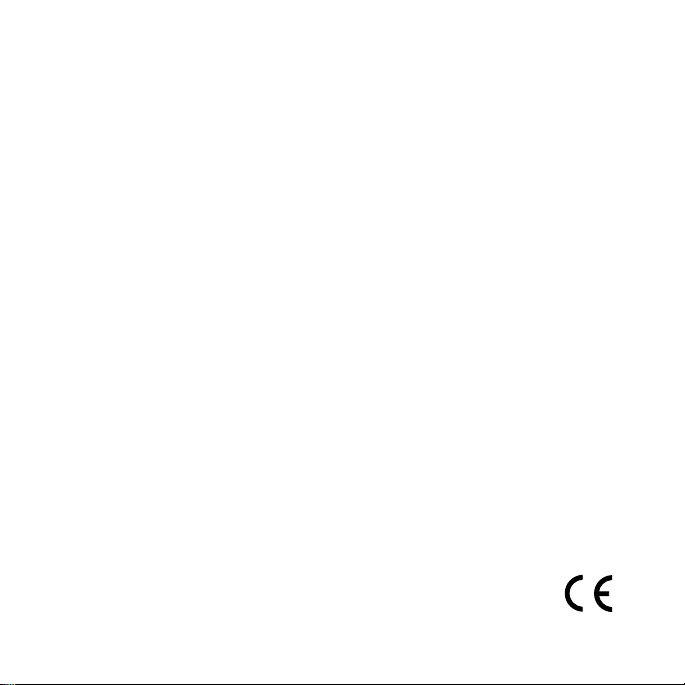
© 2008 Garmin Ltd. o società afliate
Garmin International, Inc.
1200 East 151st Street,
Olathe, Kansas 66062, USA
Tel.: (913) 397.8200 oppure
(800) 800.1020
Fax: (913) 397.8282
Tutti i diritti riservati. Salvo ove espressamente indicato, in nessun caso è possibile riprodurre copiare,
trasmettere, distribuire, scaricare o archiviare su un supporto di memorizzazione alcuna sezione del presente
manuale in assenza di autorizzazione scritta di Garmin. Garmin autorizza l’utente a scaricare una singola copia
del presente manuale su un disco rigido o su un altro supporto di memorizzazione elettronica per effettuare la
visualizzazione, nonché a stampare una copia del suddetto o di eventuali versioni successive, a condizione che
tale copia elettronica o cartacea riporti il testo completo di questa nota sul copyright. È inoltre severamente
proibita la distribuzione commerciale non autorizzata del presente manuale o di eventuali versioni successive.
Le informazioni contenute nel presente documento sono soggette a modica senza preavviso. Garmin si riserva
il diritto di modicare o migliorare i prodotti e di apportare modiche al contenuto senza obbligo di preavviso
nei confronti di persone o organizzazioni. Per eventuali aggiornamenti e informazioni aggiuntive sull’utilizzo e il
funzionamento di questo e altri prodotti Garmin, visitare il sito Web Garmin (www.garmin.com).
Garmin®, nüvi® e MapSource® sono marchi di Garmin Ltd. o delle società afliate, registrati negli Stati Uniti e in
altri Paesi. Garmin Lock™ e myGarmin™ sono marchi di Garmin Ltd. o delle società afliate. L’uso di tali marchi
non è consentito senza consenso esplicito da parte di Garmin.
Il marchio e i logo Bluetooth® sono di proprietà di Bluetooth SIG, Inc. e il loro uso da parte di Garmin è
concesso su licenza. Windows® è un marchio registrato di Microsoft Corporation negli Stati Uniti e/o in altri
paesi. Mac® è un marchio registrato di Apple Computer, Inc. SD™ e microSD™ sono marchi di The SD Card
Association.
Settembre 2008 Codice prodotto 190-00973-31 Rev. A Stampato a Taiwan
Garmin (Europe) Ltd.
Liberty House
Hounsdown Business Park,
Southampton, Hampshire, SO40 9RB UK
Tel.: +44 (0) 870.8501241
(fuori dal Regno Unito)
0808 2380000 (nel Regno Unito)
Fax: +44 (0) 870.8501251
Garmin Corporation
No. 68
Jangshu 2nd Road,
Shijr, Taipei County, Taiwan
Tel.: 886/2.2642.9199
Fax: 886/2.2642.9099
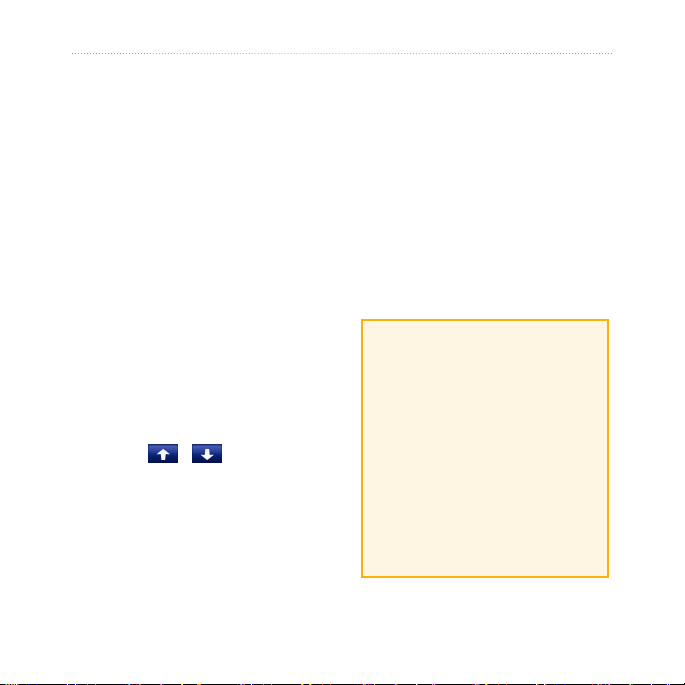
Introduzione
Introduzione
myGarmin™
Visitare il sito Web http://my.garmin.com
Convenzioni del manuale
Quando viene indicato di “toccare” un
elemento, usare le dita per selezionare
l’elemento sullo schermo.
Le parentesi angolari (>) utilizzate
nel testo indicano che occorre toccare
una serie di elementi. Ad esempio, se
viene indicato “toccare Dove si va? >
Mie Posizioni” è necessario toccare il
tasto Dove si va?, quindi il tasto Mie
Posizioni.
Consigli e suggerimenti
per l’uso del nüvi
Per tornare rapidamente alla pagina
•
Menu, tenere premuto Indietro.
Toccare e per visualizzare
•
altre opzioni. Tenere premuti questi
pulsanti per scorrere più rapidamente.
Le schermate presenti in questo
•
manuale sono state acquisite da
un’unità widescreen, potrebbero
®
per accedere ai servizi più aggiornati per
i prodotti Garmin:
Effettuare la registrazione dell’unità
•
Garmin.
Abbonarsi ai servizi online per
•
ricevere le informazioni relative
agli autovelox (vedere alle le
pagine 42-43).
Sbloccare le mappe opzionali.
•
Come contattare Garmin
Per informazioni sull’utilizzo del nüvi,
contattare il servizio di assistenza Garmin. Negli
Stati Uniti, visitare il sito Web www.garmin
.com/support oppure contattare Garmin USA al
numero (913) 397-8200 o (800) 800-1020.
Nel Regno Unito, contattare Garmin (Europe)
Ltd. al numero 0808 2380000.
In Europa, visitare il sito Web www.garmin
.com/support e fare clic su Contattare
l’assistenza per informazioni sul servizio
di assistenza sul territorio nazionale oppure
contattare Garmin (Europe) Ltd. al numero
+44 (0) 870.8501241.
quindi apparire diverse rispetto
all’unità in uso.
Manuale utente dell’unità nüvi serie 205 e 205W i
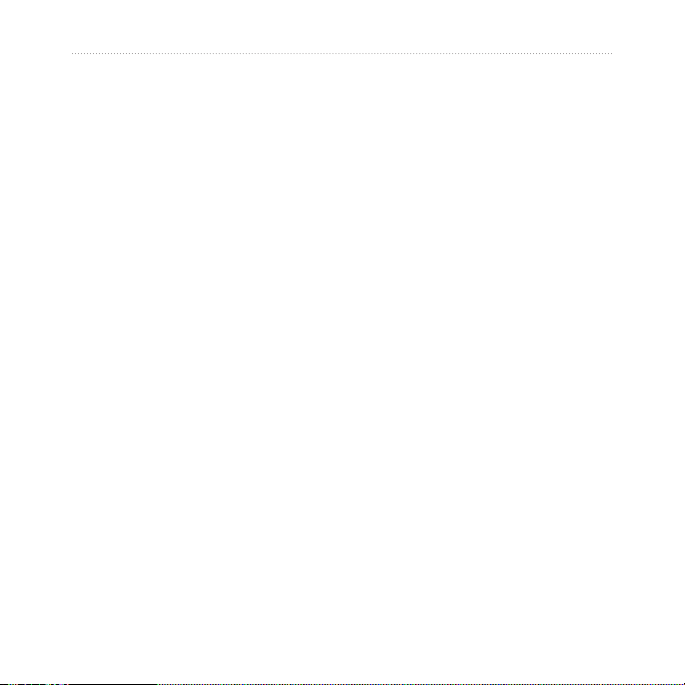
Introduzione
Sommario
Introduzione ..............................i
Convenzioni del manuale ...........i
Consigli e suggerimenti per
l’uso del nüvi®.............................. i
myGarmin™ ................................ i
Come contattare Garmin ............ i
Operazioni preliminari.............1
Fase 1: montaggio del nüvi ........2
Fase 2: congurazione
del nüvi ......................................3
Fase 3: ricerca dei satelliti .........3
Fase 4: uso del nüvi ...................3
Ricerca della destinazione .........4
Aggiunta di una sosta ................5
Come effettuare una
deviazione ..................................5
Interruzione del percorso ........... 5
Regolazione del volume ............5
Blocco dello schermo .................5
ii Manuale utente dell’unità nüvi serie 205 e 205W
Dove si va?...............................6
Ricerca di un indirizzo ................6
Impostazione della posizione
Casa ..........................................6
Opzioni della pagina Vai! ........... 7
Ricerca di una località
mediante la scrittura
del nome ................................... 8
Ricerca di località vicine ............8
Ricerca delle località trovate
di recente ................................... 9
Mie Posizioni ..............................9
Ricerca di una località
mediante la mappa ..................10
Inserimento delle coordinate ....11
Uso della navigazione
mediante foto ........................... 11
Navigazione in linea retta ........ 11
Percorso pedonale ...................11
Uso della mappa ....................12
Computer di viaggio .................13
Elenco delle svolte ...................13
Prossima svolta .......................13
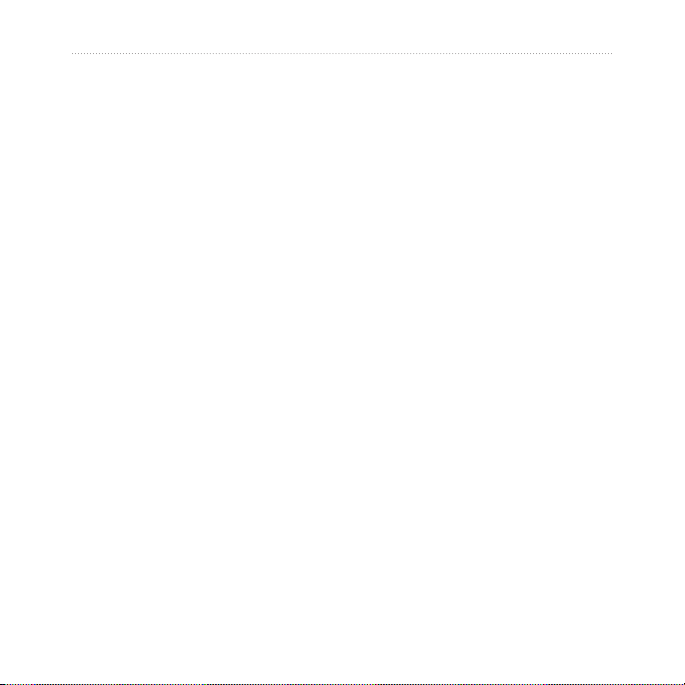
Introduzione
Esecuzione di chiamate
in vivavoce ............................. 14
Associazione del telefono ........ 14
Ricezione di una chiamata ......15
Durante una chiamata ............16
Menu Telefono .........................16
Gestione dei le .....................19
Tipi di le supportati .................19
Caricamento dei le ................. 19
Caricamento di immagini per
la navigazione mediante foto ... 20
Eliminazione dei le ................ 20
Uso del menu Strumenti ....... 21
Impostazioni .............................21
Dove mi trovo? .........................21
Aiuto .........................................21
MSN® Direct .............................21
Immagini ..................................21
Dati utente ...............................22
Orologio mondiale ...................22
Calcolatrice ............................. 23
Convertitore unità ...................23
Visualizzazione di annunci .......24
Manuale utente dell’unità nüvi serie 205 e 205W iii
Uso di Info Trafco FM ..........25
Eventi relativi al trafco
nella propria area .....................26
Codice colore di gravità ...........26
Eventi relativi al trafco sul
proprio percorso ....................... 26
Visualizzazione della mappa
del trafco ................................27
Visualizzazione dei
rallentamenti ............................27
Abbonamenti per le
segnalazioni sul trafco ...........28
Personalizzazione del nüvi ...29
Modica delle impostazioni
di sistema ................................. 29
Modica delle impostazioni
di navigazione ..........................29
Regolazione delle
impostazioni dello schermo .....30
Aggiornamento delle
impostazioni dell’ora ................30
Impostazione delle lingue ........31
Modica delle impostazioni
della mappa .............................31
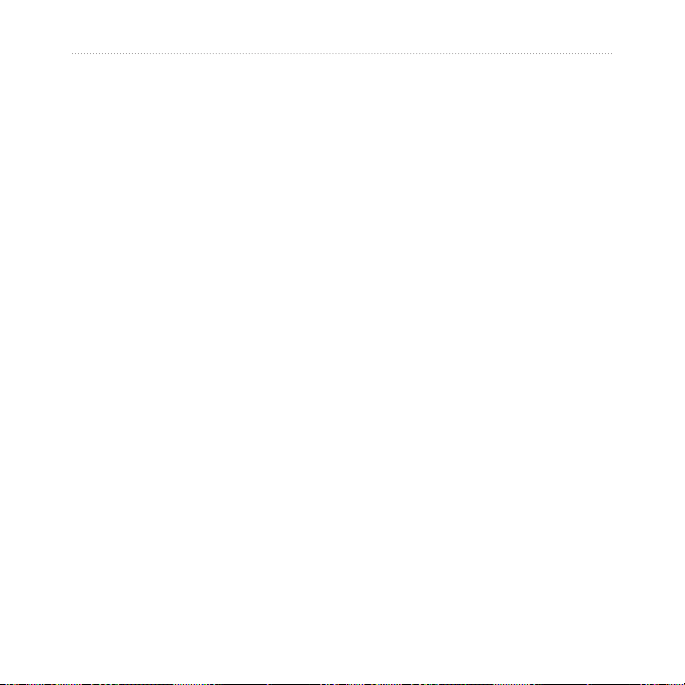
Introduzione
Modica delle impostazioni
di sicurezza ..............................32
Impostazione delle opzioni per
la tecnologia Bluetooth ............32
Modica delle impostazioni
dei punti di prossimità .............. 33
Visualizzazione delle
informazioni sugli
abbonamenti per le
segnalazioni sul trafco ...........33
Ripristino di tutte le
impostazioni .............................35
Appendice .............................. 36
Manutenzione del nüvi ............36
Blocco del nüvi ......................... 37
Calibrazione dello schermo .....37
Reimpostazione del nüvi .......... 38
Aggiornamento del software .... 38
Eliminazione dei dati utente .....38
Informazioni sulla batteria .......39
Caricamento del nüvi ............... 39
Sostituzione del fusibile ...........39
iv Manuale utente dell’unità nüvi serie 205 e 205W
Rimozione del nüvi e del
supporto ...................................40
Montaggio sul cruscotto ...........40
Mappe aggiuntive ....................41
Informazioni sui segnali
satellitari GPS .......................... 41
Extra e accessori opzionali ...... 42
Garmin Travel Guide ................43
Speciche ................................44
Dichiarazione di conformità .....46
Contratto di licenza software ...46
Risoluzione dei problemi ......... 47
Indice ...................................... 49
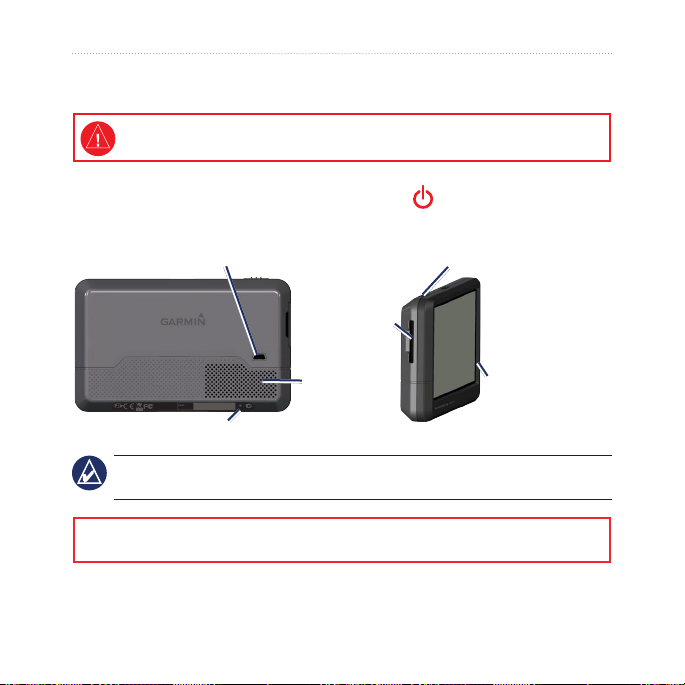
Operazioni preliminari
RESET
ÌÏ02
17W000000
N9
CAN 310
Designed in USA
Made in Taiwan
255w
BLK
Operazioni preliminari
Per avvisi sul prodotto e altre informazioni importanti, consultare la guida Informazioni importanti
sul prodotto e sulla sicurezza inclusa nella confezione.
Tasto di accensione:
far scorrere il tasto verso sinistra per
accendere/spegnere l’unità e verso
Connettore mini USB
Alloggiamento
scheda di
memoria
Altoparlante
Pulsante Reset
NOTA: negli alloggiamenti della scheda di memoria sulle unità è possibile utilizzare una scheda
SD™ o microSD™.
AVVERTENZA: questo prodotto è dotato di una batteria agli ioni di litio. Per evitare possibili danni, quando
si esce dal veicolo rimuovere l’unità o riporla lontano dai raggi diretti del sole.
destra per bloccare lo schermo.
Microfono
Manuale utente dell’unità nüvi serie 205 e 205W 1
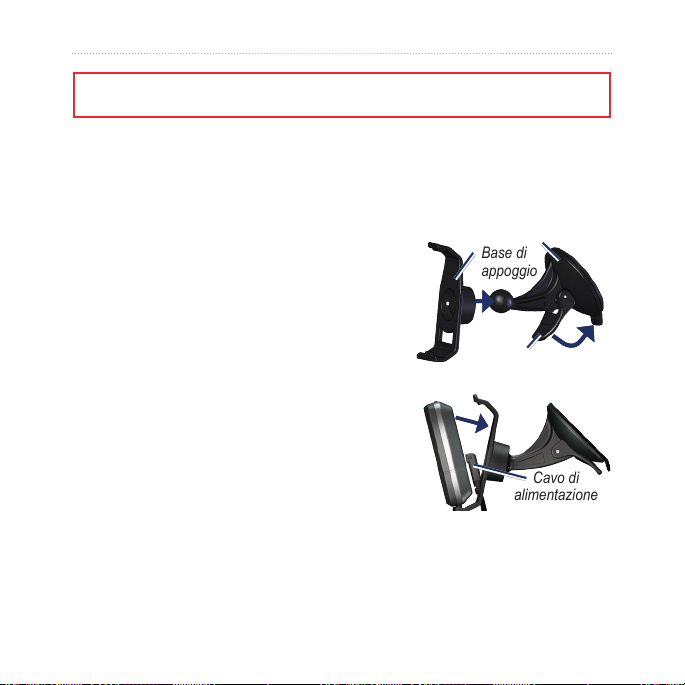
Operazioni preliminari
Leva
Supporto a ventosa
Base di
appoggio
Leva
Supporto a ventosa
Base di
appoggio
Cavo di
alimentazione
per veicoli
Cavo di
alimentazione
per veicoli
Prima di montare il nüvi, consultare la guida Informazioni importanti sul prodotto e sulla sicurezza per
informazioni sulle disposizioni legali relative al montaggio sul parabrezza.
Fase 1: montaggio del nüvi
1. Inserire il cavo di alimentazione sul retro del nüvi.
2. Inserire la base di appoggio sul braccio del supporto a ventosa, facendola scattare in
posizione.
3. Rimuovere la plastica trasparente dal supporto a
ventosa. Pulire il parabrezza e la ventosa con un
panno privo di lanugine. Premere con decisione il
supporto a ventosa sul parabrezza.
4. Spingere la leva indietro verso il parabrezza.
5. Inserire la parte inferiore del nüvi nella base di
appoggio.
6. Inclinare il nüvi verso il retro nché non scatta in
posizione.
7. Inserire l’altra estremità del cavo in una presa di
alimentazione disponibile nel veicolo. L’unità si
accende automaticamente se è collegata e il
veicolo è in movimento.
8. Se si sta utilizzando un ricevitore Info Trafco in
Europa, collegare l’antenna esterna al ricevitore
e ssarla sul parabrezza mediante le ventose
(il ricevitore Info Trafco è in dotazione in alcune
confezioni del nüvi serie 205 e 205W).
2 Manuale utente dell’unità nüvi serie 205 e 205W
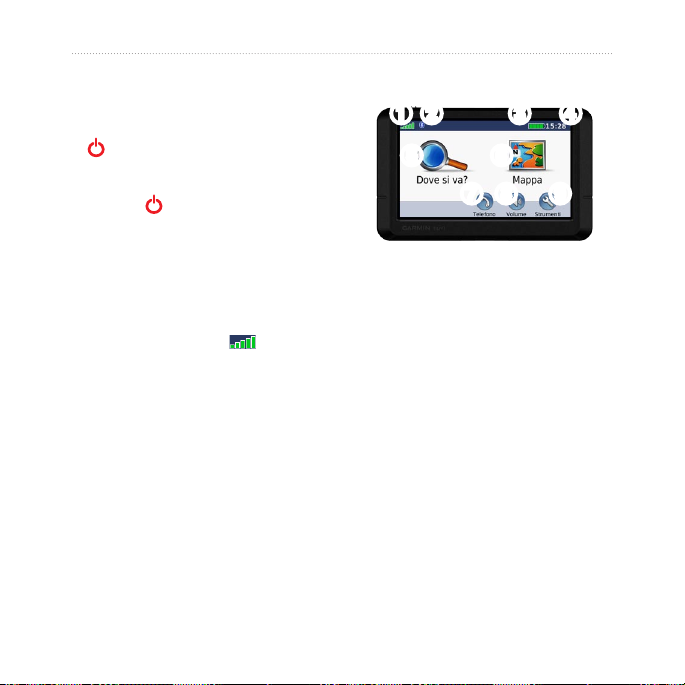
Operazioni preliminari
Fase 2: congurazione
del nüvi
Per spegnere il nüvi, far scorrere il tasto
di accensione verso sinistra. Seguire
le istruzioni riportate sullo schermo. Per
spegnere nüvi, far scorrere il tasto di
accensione verso sinistra.
Fase 3: ricerca dei satelliti
1. Recarsi all’aperto, lontano da edici o
alberi alti.
2. Accendere il nüvi.
La ricerca dei satelliti può richiedere
qualche minuto. Le barre indicano
la potenza del segnale. Quando almeno
una delle barre è verde, signica che il
nüvi ha acquisito i segnali satellitari ed è
possibile selezionare una destinazione e
creare un percorso per raggiungerla.
Manuale utente dell’unità nüvi serie 205 e 205W 3
Fase 4: uso del nüvi
➊ ➋ ➌ ➍
➎ ➏
➐ ➑ ➒
➊
Potenza del segnale GPS.
➋
Stato della tecnologia Bluetooth®
(disponibile sul nüvi 215, 215W,
265, 265W, 275, e 285W).
➌
Stato della batteria.
➍
Ora corrente. Toccare per
modicare le impostazioni dell’ora.
➎
Toccare per cercare una
destinazione.
➏
Toccare per visualizzare la mappa.
➐
Toccare per effettuare una chiamata
quando l’unità è collegata a un
telefono cellulare compatibile.
➑
Toccare per regolare il volume.
➒
Toccare per utilizzare gli strumenti,
ad esempio le impostazioni e
l’Aiuto.
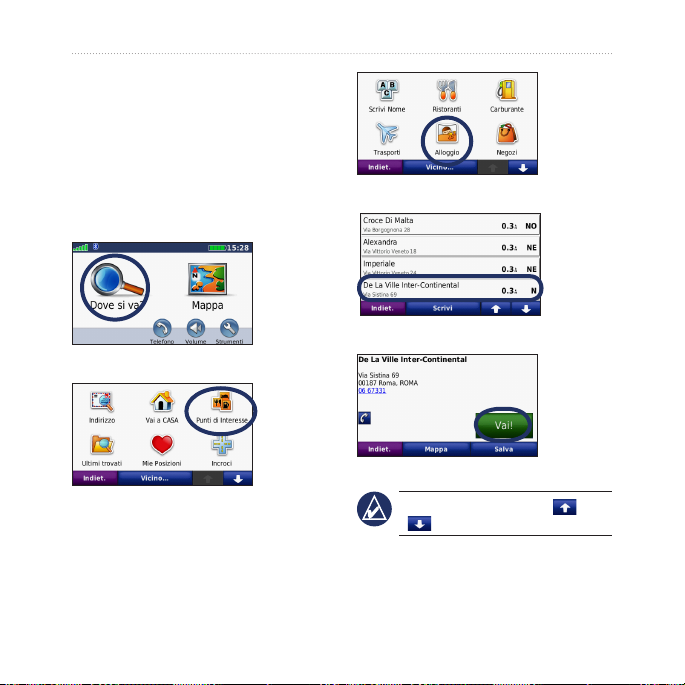
Operazioni preliminari
Ricerca delladella destinazione
Nel menu Dove si va?, sono disponibili
diverse categorie da utilizzare per la
ricerca di indirizzi, città e altre posizioni.
Le mappe dettagliate caricate sul nüvi
contengono milioni di punti di interesse,
ad esempio ristoranti, alberghi e stazioni
di servizio.
1. Toccare Dove si va?.
2. Selezionare una categoria.
3. Selezionare una sottocategoria.
4. Selezionare una destinazione.
5. Toccare Vai!.
SUGGERIMENTO: toccare
e per visualizzare ulteriori opzioni.
4 Manuale utente dell’unità nüvi serie 205 e 205W
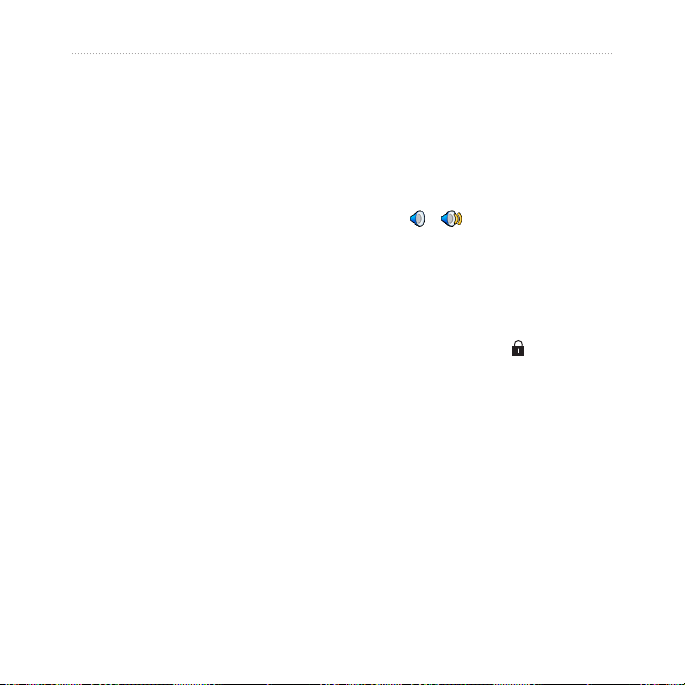
Operazioni preliminari
Aggiunta di una sosta
È possibile aggiungere una sosta
(chiamata punto intermedio) al percorso.
Il nüvi fornisce le indicazioni per
raggiungere il punto intermedio e la
destinazione nale.
1. Con un percorso attivo, toccare
Menu > Dove si va?.
2. Individuare la sosta da aggiungere.
3. Toccare
4. Toccare
Vai!.
Usa come punto intermedio
per aggiungere la sosta prima
della destinazione. Toccare Nuova
destinazione per impostare la
posizione selezionata per la sosta
come destinazione nale.
Interruzione del percorso
1. Con un percorso attivo, toccare
Menu.
2. Toccare
Stop.
Regolazione del volume
Nella pagina Menu, toccare Volume.
Toccare e per regolare il volume.
Toccare la casella visualizzata accanto a
Disattiva per disattivare tutto l’audio.
Blocco dello schermo
Per evitare di toccare inavvertitamente
lo schermo, far scorrere il tasto di
accensione verso destra ( ). Per
sbloccare lo schermo, far scorrere il
tasto di accensione in posizione centrale.
Come effettuare una deviazione
1. Con un percorso attivo, toccare
Menu.
2. Toccare
Il nüvi tenta di tornare al percorso
originale nel minor tempo possibile.
Se il percorso che si sta seguendo è
l’unica opzione possibile, nüvi potrebbe
non calcolare alcuna deviazione.
Manuale utente dell’unità nüvi serie 205 e 205W 5
Deviazione.
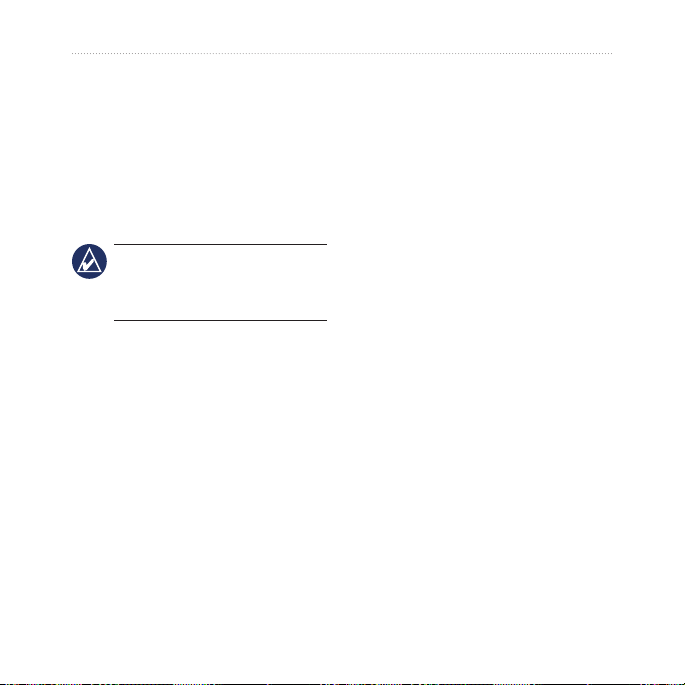
Dove si va?
Dove si va?
Nel menu Dove si va?, sono disponibili
diverse categorie da utilizzare per la
ricerca delle posizioni. Per informazioni
sulla modalità di esecuzione di una
ricerca semplice, vedere pagina 4.
Ricerca di un indirizzo
NOTA: a seconda della versione delle
mappe caricate sul nüvi, i nomi dei
pulsanti possono cambiare ed è possibile
modicare l’ordine di alcuni passaggi.
1. Toccare Dove si va? > Indirizzo.
2. Modicare lo stato, il paese o la
provincia, se necessario.
3. Toccare
4. Inserire il numero civico e toccare
Scrivi Città, inserire la città
o il codice di avviamento postale,
quindi toccare Fatto. Selezionare la
città o il codice di avviamento postale
dall’elenco (non tutti i dati della mappa
consentono la ricerca per codice di
avviamento postale). Se non si è certi
della città, toccare Ricerca tutto.
Fatto.
5. Inserire il nome della via e toccare
Fatto.
6. Selezionare la via corretta dall’elenco,
se necessario.
7. Toccare l’indirizzo, se necessario.
Impostazione della posizione Casa
È possibile impostare la posizione Casa
nel luogo in cui ci si reca più spesso.
1. Per impostare la posizione Casa,
toccare Dove si va? > Vai a CASA.
2. Selezionare un’opzione:
Inserire l’indirizzo.
•
Utilizzare la posizione corrente.
•
Scegliere da un elenco delle
•
ultime posizioni trovate.
Come raggiungere la
posizione CASA
Per raggiungere l’abitazione in un
momento successivo, toccare Dove si
va? > Vai a CASA.
6 Manuale utente dell’unità nüvi serie 205 e 205W
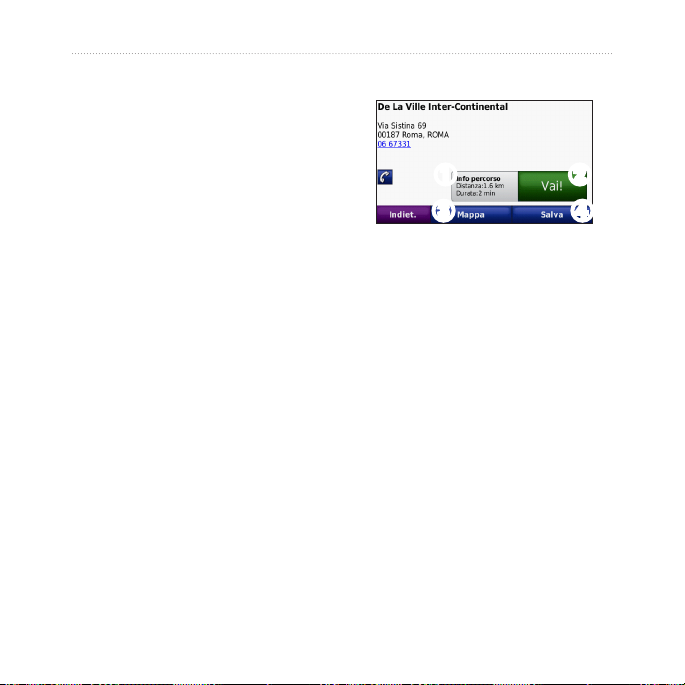
Dove si va?
Modica della posizione
Opzioni della pagina Vai!
CASA
Per impostare una diversa posizione
dell’abitazione:
1. Toccare Strumenti > Dati utente >
Imposta la posizione CASA.
2. Selezionare un’opzione:
Inserire l’indirizzo.
•
Utilizzare la posizione corrente.
•
Scegliere da un elenco delle
•
ultime posizioni trovate.
Per modicare la posizione CASA:
1. Toccare Dove si va? > Mie Posizioni
> Tutte le Mie Posizioni > CASA.
2. Toccare
Se si elimina la posizione Casa, è
possibile reimpostarla seguendo la
procedura descritta a pagina 6.
Manuale utente dell’unità nüvi serie 205 e 205W 7
Modica, inserire le
modiche, quindi toccare Fatto.
➊
➋
➌
➍
Se è collegato un telefono cellulare con
tecnologia wireless Bluetooth, toccare
il numero di telefono per chiamare la
posizione.
➊ ➋
➌ ➍
Toccare per visualizzare il percorso
sulla mappa.
Toccare Vai! per creare un percorso
con indicazione delle svolte no
alla posizione desiderata.
Toccare Mappa per visualizzare la
posizione sulla mappa.
Toccare Salva per salvare la
posizione in Mie Posizioni.
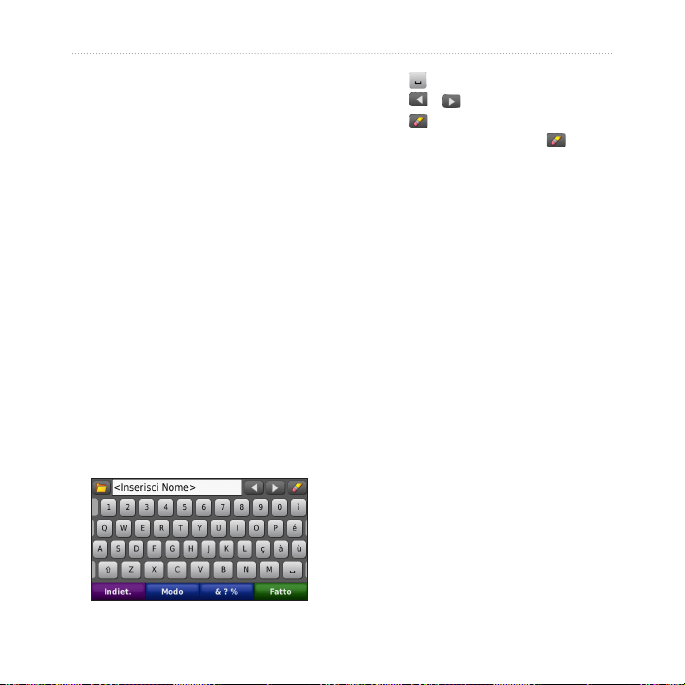
Dove si va?
Ricerca di una località mediante la scrittura del nome
Se si conosce il nome della destinazione
desiderata, è possibile inserirlo tramite la
tastiera visualizzata sullo schermo. Per
restringere la ricerca, è inoltre possibile
inserire le lettere che compongono il
nome.
1. Toccare Dove si va? > Punti di
Interesse > Scrivi Nome.
2. Mediante la tastiera su schermo,
inserire le lettere che compongono
il nome della destinazione. Toccare
Fatto.
Uso della tastiera su schermo
Quando viene visualizzata la tastiera su
schermo, toccare una lettera o un numero
Toccare per aggiungere uno spazio.
Toccare e per spostare il cursore.
Toccare per eliminare un carattere.
Suggerimento: tenere premuto per
cancellare l’intera voce.
Toccare Modo per selezionare il modo
della lingua della tastiera. Toccare &?%
per inserire i caratteri speciali, come ad
esempio i segni di punteggiatura.
Ricerca di località vicinedi località vicine
1. Toccare Dove si va? > Vicino….
2. Selezionare un’opzione:
Dove mi trovo ora — Consente
•
di ricercare le località in prossimità
della posizione corrente.
Un’altra Città — Consente di
•
ricercare le località vicine alla città
inserita.
per inserire il nome.
8 Manuale utente dell’unità nüvi serie 205 e 205W
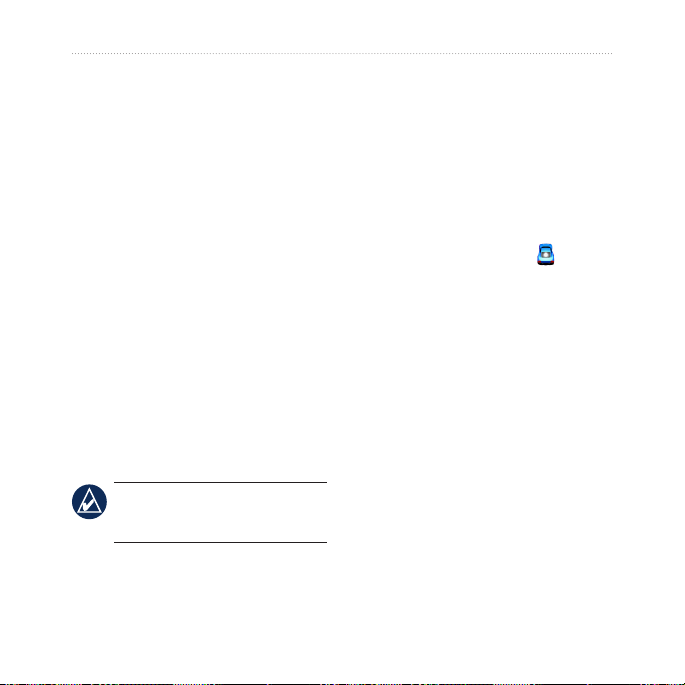
Il mio Percorso corrente —
•
Consente di ricercare le località
lungo il percorso attivo.
La mia Destinazione —
•
Consente di ricercare le località
vicine alla destinazione impostata.
Ricerca delle località trovate di recente
Il nüvi memorizza le ultime 50 località
trovate nell’elenco Ultimi trovati. Le
località visualizzate più di recente
appaiono all’inizio dell’elenco. Toccare
Dove si va? > Ultimi trovati per
visualizzare gli elementi trovati di
recente.
Eliminazione delle località
Mie Posizioni Posizioni
Le località possono essere salvate in Mie
Posizioni, in modo da potervi accedere
rapidamente e creare percorsi per
raggiungerle. Anche la posizione CASA
viene salvata in Mie Posizioni.
Memorizzazione della
posizione corrente
Nella pagina Mappa, toccare . Toccare
Salva posizione per salvare la posizione
corrente.
Salvataggio delle località
trovate
1. Nella pagina Vai!, toccare Salva.
2. Toccare
trovate di recente
Per rimuovere tutte le località dall’elenco
Ultimi trovati, toccare Cancella > Sì.
NOTA: se si tocca Cancella, vengono
rimossi tutti gli elementi dall’elenco ad
eccezione della posizione corrente.
Ricerca delle località salvate
1. Toccare Dove si va?.
2. Toccare
Dove si va?
OK. La posizione viene
salvata in Mie Posizioni.
Mie Posizioni. Viene
visualizzato un elenco delle posizioni
salvate.
Manuale utente dell’unità nüvi serie 205 e 205W 9
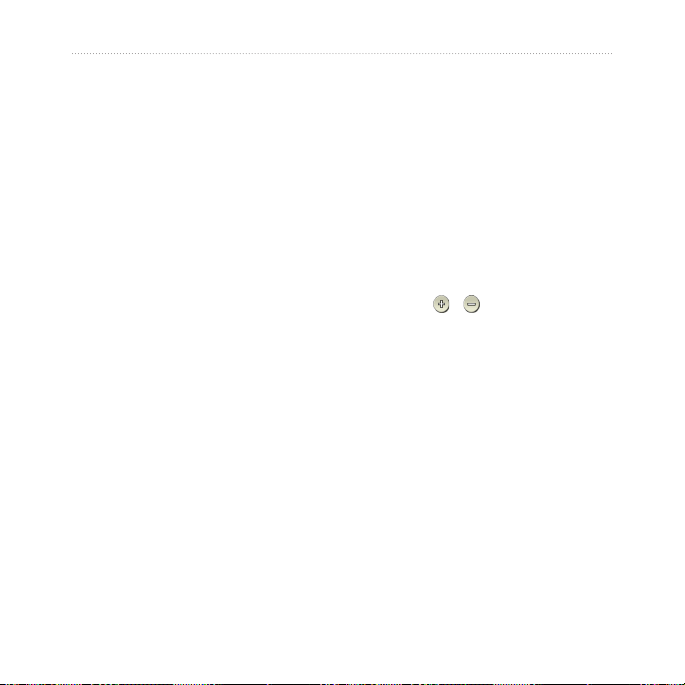
Dove si va?
Modica delle località salvate
1. Toccare Dove si va? > Mie
Posizioni.
2. Selezionare la categoria e la
posizione che si desidera modicare.
3. Toccare
4. Toccare la voce da modicare:
Modica.
Cambia Nome — Inserire un
•
nuovo nome e toccare Fatto.
Allega Foto — Selezionare
•
un’immagine caricata sul nüvi o
su una scheda di memoria da
assegnare alla posizione.
Cambia Simbolo mappa —
•
Consente di toccare un
nuovo simbolo utilizzato per
contrassegnare questa posizione
sulla mappa.
Modica Numero Telefono —
•
Inserire un numero di telefono e
toccare Fatto.
Modica categorie — Consente
•
di selezionare un’altra categoria
per la posizione.
Elimina — Toccare Sì per
•
rimuovere l’elemento dall’elenco
Mie Posizioni.
Ricerca di una località mediante la mappa
Utilizzare la pagina Consulta Mappa per
visualizzare diverse parti della mappa.
Toccare Dove si va? > Consulta Mappa.
Suggerimenti per la
consultazione della mappa
Toccare un punto della mappa e
•
trascinare per visualizzarne le altre
sezioni.
Toccare e per ingrandire o
•
ridurre la visualizzazione.
Toccare un oggetto sulla mappa.
•
Viene visualizzata una freccia che
indica l’oggetto selezionato.
Toccare Salva per salvare la
•
posizione.
Toccare Vai! per raggiungere la
•
posizione.
Se il modo GPS è disattivato, toccare
•
Posiz. per impostare la posizione
corrente nel punto selezionato
(vedere a pagina 29).
10 Manuale utente dell’unità nüvi serie 205 e 205W
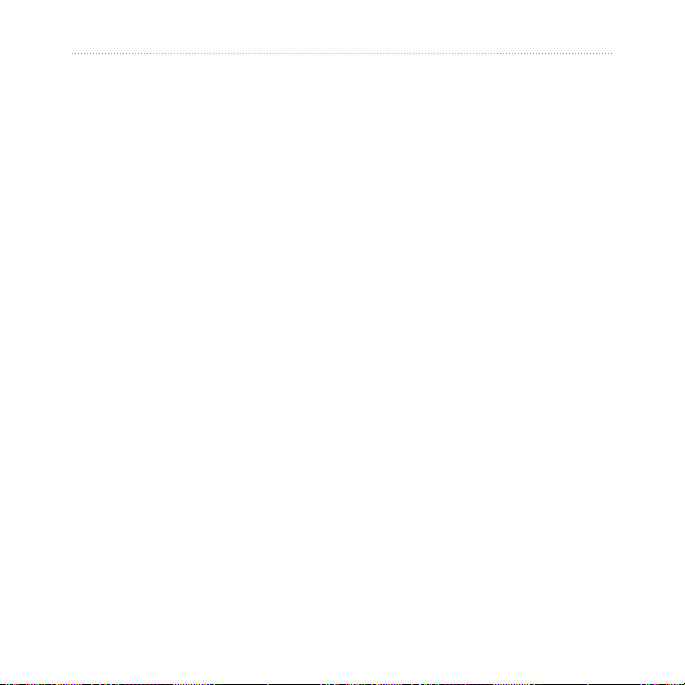
Dove si va?
Inserimento delle coordinate
È possibile utilizzare il nüvi per
raggiungere la destinazione inserendo
le relative coordinate geograche
(latitudine e longitudine), se note. Questa
opzione risulta particolarmente utile se si
utilizza il geocaching.
1. Toccare Dove si va? > Coordinate.
2. Toccare una casella per inserire una
coordinata.
3. Toccare
4. Inserire le coordinate, quindi toccare
Formato per modicare il
tipo di coordinate. Poiché le diverse
mappe e cartine utilizzano vari formati
di coordinate, il nüvi consente di
selezionare il formato di coordinate
corretto per il tipo di mappa utilizzato.
Successivo.
Uso della navigazione mediante foto
Panoramio™ fornisce immagini che
includono informazioni sulla posizione.
È possibile caricare queste immagini sul
nüvi o sulla scheda di memoria, quindi
creare dei percorsi. Visitare il sito
http://connect.garmin.com/photos per
scaricare immagini con informazioni
sulla posizione. Per ulteriori
informazioni, vedere a pagina 20.
1. Toccare Dove si va? > Mie Posizioni
> Foto Panoramio. Vengono
elencate le immagini salvate sul nüvi
o sulla scheda di memoria.
2. Toccare un’immagine.
Navigazione in linea retta
Se durante la navigazione non si seguono
le strade, utilizzare la modalità Linea
retta. Toccare Strumenti > Impostazioni
> Navigazione > Preferenze Percorso >
Linea Retta > OK.
Percorso pedonale
Se si procede a piedi verso la
destinazione, utilizzare il Modo Pedonale
per ottimizzare il percorso. Toccare
Strumenti > Impostazioni > Sistema >
Modo d’uso > Pedonale > OK.
Manuale utente dell’unità nüvi serie 205 e 205W 11
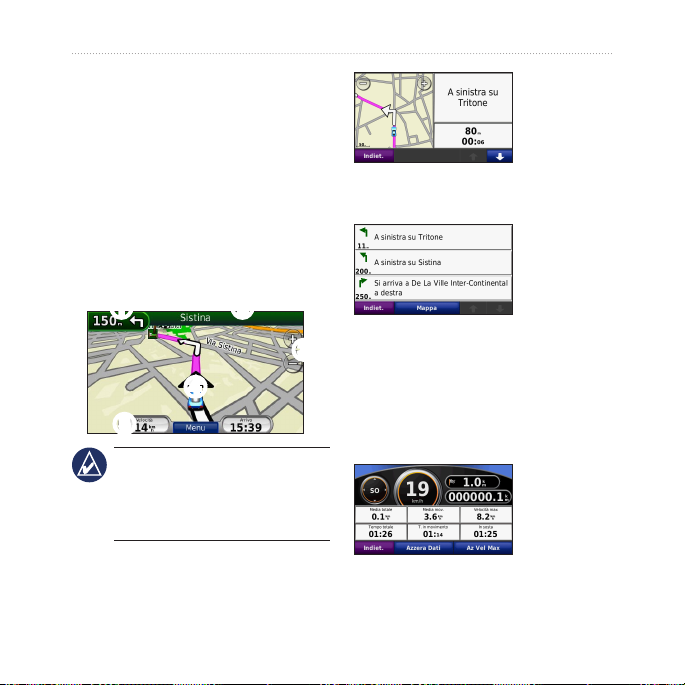
Uso della mappa
Uso della mappa
Il percorso è contrassegnato da una linea
magenta. Durante il viaggio, il nüvi
segnala la destinazione con istruzioni
vocali, frecce sulla mappa e indicazioni
sulla parte superiore della pagina
Mappa. Una bandierina a scacchi indica
la destinazione. Se ci si allontana dal
percorso originale, il nüvi ricalcola il
percorso e fornisce nuove indicazioni.
➊
Toccare per visualizzare la
prossima svolta.
➊ ➋
➋
➌
➍
➎
SUGGERIMENTO: quando si
percorrono strade principali, potrebbe
essere visualizzata un’icona di limite di
velocità che indica il limite di velocità
corrente.
12 Manuale utente dell’unità nüvi serie 205 e 205W
Toccare per visualizzare
l'elenco svolte.
➌
Toccare per ingrandire o ridurre
la visualizzazione.
➍
Toccare per visualizzare la
pagina Dove mi trovo?.
➎
Toccare per visualizzare il
computer di viaggio.
